主页 > 经验 >
Win8系统该如何取消定时关机 windows8取消定时关机的图文教程
Win8系统该如何取消定时关机 windows8取消定时关机的图文教程 在平时的生活工作中,有时候我们会把电脑设置成定时关机,但是过了一段时间,我们突然想要取消掉,这时候却不知道怎么做,那么Win8系统如何取消定时关机呢?不知道的朋友赶紧看看小编整理的以下文章内容吧!
方法/步骤:
1、找到Win8系统中的控制面板,双击,打开,在右上角的“查询”放大镜处,输入“计算机管理”,结果如图:
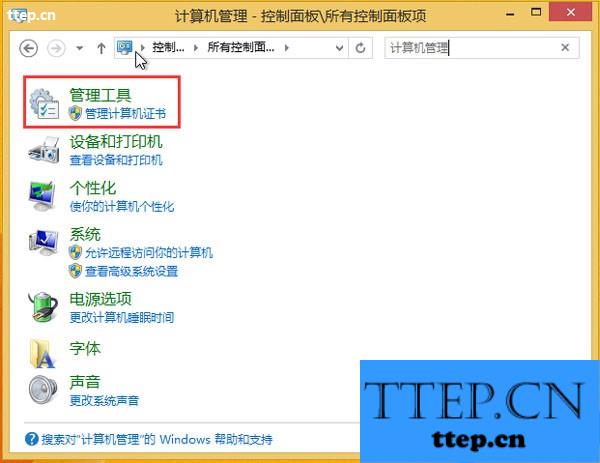
2、单击“管理工具”,弹出窗口,找到“管理工具”下的“任务计划程序”快捷方式。
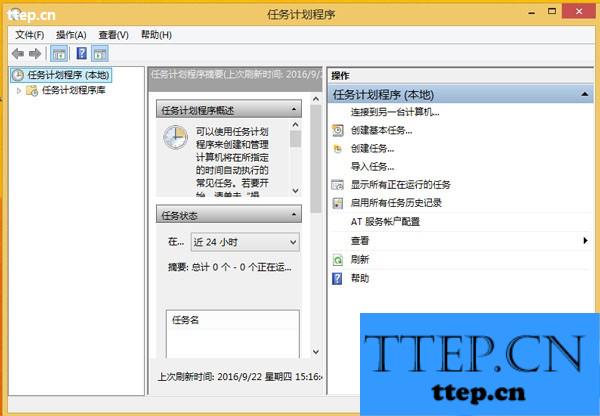
3、单击左侧的“任务计划程序库”,在中间上半部分找到名称为“定时关机”的计划任务。
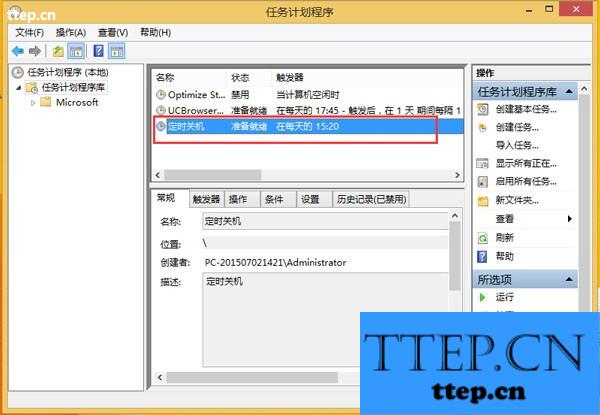
4、在“定时关机”任务上,“右击”,如图,选择“删除”,即可取消此任务;或者选择“禁用”,禁用此任务。
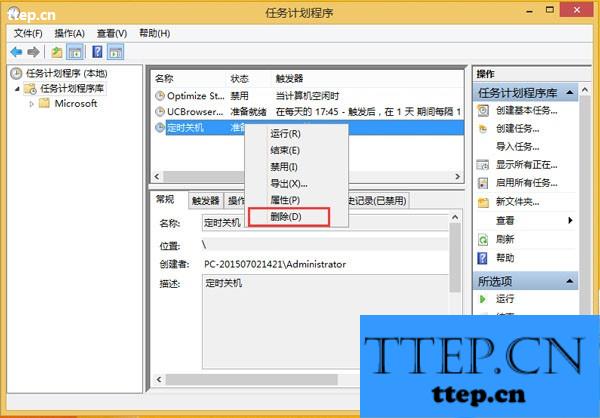
以上就是Win8系统取消定时关机的方法了,方法很简单,我们只需要依次找到计算机管理——管理工具——任务计划程序,之后在找到定时关机选项,然后把它删除或者禁用了即可。
方法/步骤:
1、找到Win8系统中的控制面板,双击,打开,在右上角的“查询”放大镜处,输入“计算机管理”,结果如图:
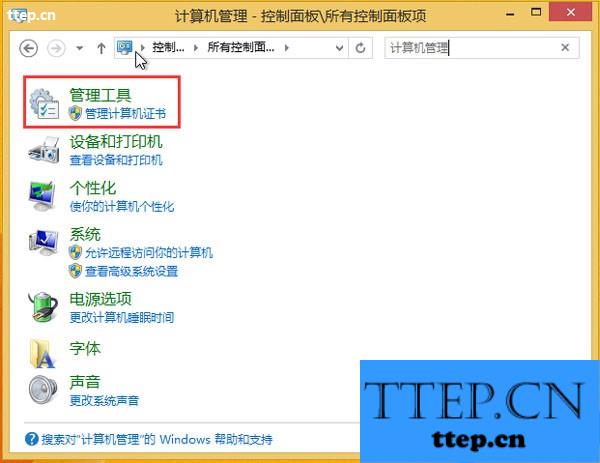
2、单击“管理工具”,弹出窗口,找到“管理工具”下的“任务计划程序”快捷方式。
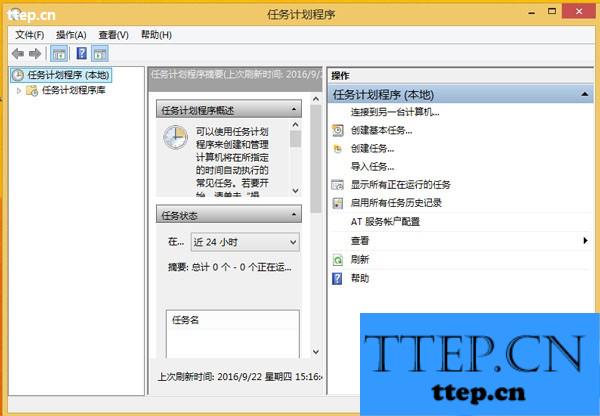
3、单击左侧的“任务计划程序库”,在中间上半部分找到名称为“定时关机”的计划任务。
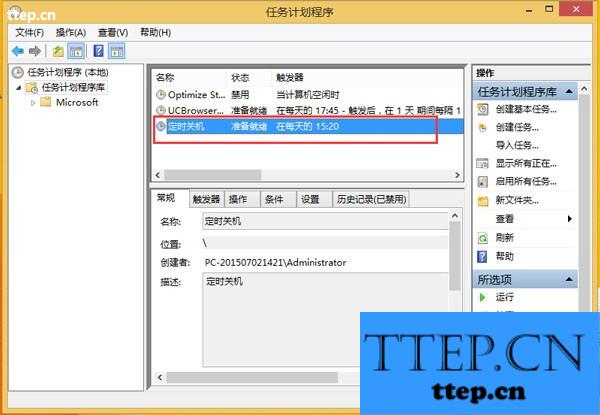
4、在“定时关机”任务上,“右击”,如图,选择“删除”,即可取消此任务;或者选择“禁用”,禁用此任务。
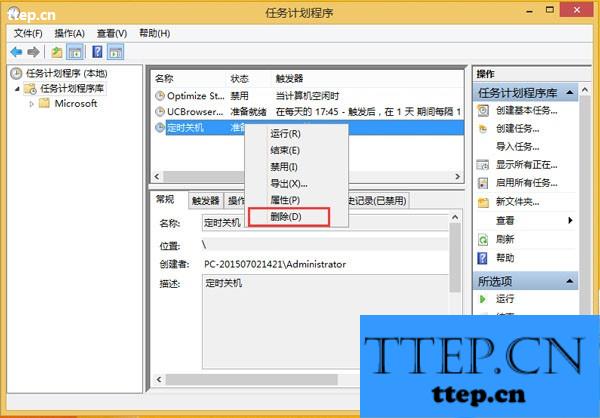
以上就是Win8系统取消定时关机的方法了,方法很简单,我们只需要依次找到计算机管理——管理工具——任务计划程序,之后在找到定时关机选项,然后把它删除或者禁用了即可。
- 上一篇:三星C5来电黑名单设置教程
- 下一篇:时光相册清空回收站教程
- 最近发表
- 赞助商链接
